Tartalom
- Mi ez?
- Hogyan működik az iPhone keresése?
- A Find My iPhone főbb jellemzői
- Hogyan lehet engedélyezni az iPhone keresését?
- Adjon hozzá egy eszközt az iPhone kereséséhez
- Hogyan készítsünk iPhone biztonsági másolatot adatvesztés esetén
- helyreállítási folyamat Android-eszközökre
- A Find My iPhone használata a telefon megtalálásához?
- Hogyan lehet mindent törölni?
A Find My iPhone egy csodálatos újítás, amelyet az Apple 2010 júniusa óta mutatott be a felhasználóknak. Most ez a szolgáltatás integrálva van az iClouddal. Ez egy csodálatos funkció, amely segíthet azoknak, akik esetleg rossz helyen hagyták iPhone-jukat. Hasznos azok számára is, akik attól tartanak, hogy nem tudják megakadályozni, hogy a támadók hozzáférjenek a személyes adatokhoz.
Most, az iCloudon elérhető Find My iPhone funkciónak köszönhetően, van mód arra, hogy megvédje adatait egy elveszett vagy ellopott telefonon, sőt potenciálisan visszaállítsa azokat. Hogyan lehet engedélyezni az "iPhone keresése" funkciót és hogyan kell használni?

Mi ez?
Az iPhone keresése sok szempontból segít meghatározni, hogy hol lehet az iPhone, ha nincs a közelben. A műholdas képeknek és a térképészetnek köszönhetően megmutatja, hol található az okostelefon, feltéve, hogy a készülék rendelkezik jelzéssel és be van kapcsolva.
Hol van az" iPhone keresése " funkció? Az iCloud webhelynek köszönhetően bármely internethez csatlakoztatott számítógépről, táblagépről vagy hordozható eszközről elérhető. Az erőforrásba való bejelentkezés lehetőséget ad a "Find my iPhone" képernyő elérésére, amely lehetővé teszi, hogy pontosan kiválassza a megtalálni kívánt eszközt. Itt meg kell jegyezni, hogy csak azok az eszközök állnak rendelkezésre, amelyekre ez az opció telepítve van. Ez lehet iPhone, iPod, iPad vagy Mac. Amint bejelentkezik a szolgáltatásba, egy nagy térkép jelenik meg a képernyőn.
Hogyan működik az iPhone keresése?
Hogyan lehet biztos abban, hogy az" iPhone keresése " funkció engedélyezve van-e? Először is, a Find My iPhone szolgáltatás csak akkor működik, ha az iPhone be van kapcsolva, és van egy jel. Ha ki van kapcsolva, és nem továbbítja az adatokat, a szolgáltatás nem fog működni. Azonban mindig látni fogja, hogy a telefon be van-e kapcsolva. A szolgáltatás akkor sem fog működni, ha iPhone-ját repülőgép üzemmódba kapcsolták.

Minden felhasználónak arra kell összpontosítania, hogy mikor és hogyan működik az "iPhone keresése" funkció. Az opció engedélyezése egyszerű. Lépjen a Beállítások elemre, koppintson az iCloud elemre, majd az iPhone keresése csúszkára, hogy zöldre vagy az iOS verziójától függően bekapcsolja. Ez a legegyszerűbb eljárás az "iPhone keresése" funkció engedélyezéséhez.
Győződjön meg arról is, hogy aktiválta a helymeghatározó szolgáltatásokat. Helymeghatározó szolgáltatások nélkül nem láthatja pontosan, hol található az eszköz.
Ha iPhone-ja hiányzik vagy elveszett, számítógépével megnyithatja az icloud webhelyet. Jelentkezzen be Icloud-fiókjába. A képernyőn válassza ki az iPhone készüléket, majd ezt követően megtalálhatja, lejátszhatja a hangot, átválthat Elveszett módra, vagy távolról törölheti az összes adatot.
A Find My iPhone főbb jellemzői
Ha engedélyezi az "iPhone keresése" funkciót, annak négy különálló funkciója aktiválódik:
- Keresse meg az eszközt: ha az iPhone jelzése működik, és az eszköz még mindig be van kapcsolva, és a helymeghatározási szolgáltatások engedélyezve vannak rajta, keresse fel az iCloud webhelyet, hogy megtudja, hol található a modul. Lehet, hogy be kell jelentkeznie egy iCloud azonosítóval és jelszóval, amely után a Find My iPhone képernyőre kerül.
- Hang lejátszása: ez a funkció hihetetlenül hasznos, ha biztos benne, hogy iPhone-ja valahol a közelben van. 5 másodperces időközönként az iPhone nagyon hangosan "Pingel", amíg meg nem találja az eszközt, majd megérinti a kezdőképernyőt. Miután aktiválta a hang lejátszása funkciót, e-mailben értesítést kap arról, hogy ez a funkció aktiválva van. A készülék észlelésekor a főképernyő kilép, a hang lejátszása leáll.
- Elveszett Mód. Ez egy kényelmes lehetőség, amely a "Find My iPhone" funkción keresztül érhető el, amely lehetővé teszi az iPhone távolról történő zárolását jelszóval. Az okostelefon zárolva marad, amíg meg nem találja a jelszót. A jó dolog az ,hogy ha az" elveszett mód " van kiválasztva, de a helymeghatározó szolgáltatások le vannak tiltva, akkor automatikusan aktiválódnak, amíg a telefon meg nem található. Ez megkönnyíti az eszköz nyomon követését.
- IPhone törlése: ha semmi sem segít, és már nem gondolja, hogy az iPhone észlelhető, akkor lehetősége van arra is, hogy távolról megsemmisítse az összes adatot. Természetesen ez a legnehezebb lehetőség, de elérhető az Ön számára, ha úgy gondolja, hogy nem tudja visszaadni az elveszett okostelefont. Ez megakadályozza az iPhone-on tárolt értékes információkhoz való hozzáférést, például a névjegyzékhez vagy a Passbook segítségével mentett kártyákhoz.

Hogyan lehet engedélyezni az iPhone keresését?
Az "iPhone keresése" funkció engedélyezése? , kattintson a "Beállítások", majd az iCloud elemre. Ebben a szakaszban számos lehetőség van. Kattintson a "Find My iPhone"gombra. A csúszka váltásával engedélyezheti ezt a funkciót az okostelefonon. Az "iPhone keresése" aktiválásához vagy letiltásához iPhone, iPad vagy iPod touch készüléken egyszerűen húzza el az azonos nevű gombot, majd állítsa " ki " helyzetbe.
Hol van a" Find iPhone " funkció a számítógépen? Ezután kapcsolja be a Mac keresése funkciót a Mac számítógépen. Ehhez menjen az Apple menübe> iCloud Rendszerbeállítások> . Látni fogja a képernyőhöz nagyon hasonló felületet, amelyet az iPhone-on láthat, miután engedélyezte az "iPhone keresése" funkciót. , Jelentkezzen be iCloud-fiókjába.
Adjon hozzá egy eszközt az iPhone kereséséhez
Egyes felhasználók nem tudják, hogyan kell használni az Apple eszközt az "iPhone keresése" funkció engedélyezéséhez. Ez nagyon egyszerű – használja a modult az Apple ID-vel való bejelentkezéshez, és engedélyezze az opciót. Ez az iCloud Beállítások útvonalán keresztül történik> > jelentkezzen be az Apple ID használatával.
Az elveszett eszközök keresésének jó módja egy olyan alkalmazás funkcionalitásának használata, mint például a Find My iPhone. Ha a hiányzó eszköz valahol a közelben található, engedélyeznie kell a "hang lejátszása" opciót. Biztosan hallani fog egy sípolást.

A "beállítások" összes "iPhone keresése" funkciójának használatához, különösen azzal a képességgel, hogy távolról törölje az információkat az eszközről, meg kell győződnie arról, hogy az okostelefont ellopták, mert után az összes adat törlése, nem lehet visszaállítani.
Hogyan készítsünk iPhone biztonsági másolatot adatvesztés esetén
Elkezdi használni ezt az iPhone keresése funkciót, mert meg akarja találni iPhone-ját, ha eltűnik. Ha az iPhone elveszett, biztonságban tarthatja az adatokat. Abban az esetben, ha az okostelefont ellopják, hogyan lehet visszaállítani a fájlokat vagy adatokat? A helyreállítás önmagában lehetetlen, de vannak lehetőségek.
Ezért nagyon fontos, hogy készítsen biztonsági másolatot az iPhone-ról. A TunesGo segítségével könnyen és gyorsan létrehozhat. A szolgáltatás könnyedén átvihet zenét, fényképeket, videókat és névjegyeket iTunes, PC vagy más Apple eszközökre. Az is elérhető, hogy másolja a.
helyreállítási folyamat Android-eszközökre
Töltse le és telepítse TunesGo, és fuss ez. Miután csatlakoztatta az iPhone-t a számítógéphez, megjelenik egy képernyőkép az okostelefon tartalmának formájában. Kattintson az" iTunes könyvtár visszaállítása " gombra a biztonsági másolat létrehozásához.

A gombra kattintás után kiválaszthatja a fájlok típusát, majd átviheti azokat az iTunes-ra. Ha nem akarja átvinni a teljes adatot, kiválaszthat és átvihet bármilyen zenét vagy videót saját belátása szerint, szelektíven. Így fájlok TunesGo lehet válogatni, és a kiválasztott. Ezért ez a szolgáltatás előnyösebb, mint az iTunes.
A Find My iPhone használata a telefon megtalálásához?
Jelentkezzen be az iCloudba a Find My iPhone beállításakor használt fiókkal. Ez valószínűleg az Apple ID vagy az iTunes fiók.
Kattintson az" iPhone keresése " elemre az iCloud által kínált webes eszközök részben. A Find My iPhone szolgáltatás azonnal megpróbálja megtalálni az összes eszközt, amelyen engedélyezve van. Az alkalmazás bekapcsolásakor üzeneteket fog látni a képernyőn.
Ha több eszköz van konfigurálva ezzel a szolgáltatással, kattintson a képernyő tetején található "minden eszköz" elemre, majd válassza ki a kívántat.
Ha észleli az eszközt, a Find My iPhone nagyítani fog a térképen, és a zöld pont segítségével megmutatja a modul helyét. Amikor ez megtörténik, nagyíthatja vagy kicsinyítheti a térképet, és normál, műholdas vagy hibrid módban tekintheti meg, akárcsak a Google Térképen. Amikor az eszköz megtalálható, egy ablak jelenik meg a webböngésző jobb sarkában. Ez lehetővé teszi, hogy megtalálja, ki, hogyan sok akkumulátor a telefon maradt, és számos lehetőséget kínál.

Kattintson A Hang Lejátszása Gombra. Ez az első lehetőség, mert a hang küldése az eszközre jobb, ha úgy gondolja, hogy elvesztette a közelben, és gyorsabban szeretné megtalálni. Azt is legyen hasznos, ha úgy gondolja, hogy valaki a közelben van az okostelefon, de tagadja.
Az elveszett módot is megnyomhatja. Ez lehetővé teszi az eszköz képernyőjének távoli zárolását és a jelszó beállítását (még akkor is, ha korábban nem állította be). Ez megakadályozza az eszköz használatát vagy a személyes adatokhoz való hozzáférést.
Miután megnyomta az elveszett mód gombot, írja be a használni kívánt jelszót. Ha már rendelkezik ilyen beállítással, akkor azt automatikusan használni fogja. Megadhat egy telefonszámot is, amellyel a telefont megtaláló személy kapcsolatba léphet Önnel (ez nem kötelező). Arra is lehetősége van, hogy írjon egy üzenetet, amely megjelenik az eszköz képernyőjén.
Hogyan lehet mindent törölni?
Ha nem gondolja, hogy visszakapja a telefonját, törölheti az összes adatot belőle. Ehhez kattintson a "Törlés" gombra. Figyelmeztetést fog látni (ne erősítse meg, ha nem biztos a műveleteiben). Jelölje be azt a négyzetet, amely azt mondja, hogy megérti, mit csinál, majd kattintson a "Törlés"gombra. Ez törli a telefon összes adatát,megakadályozva a támadó hozzáférését. Ezt követően letilthatja az "iPhone keresése" funkciót a számítógépen keresztül.

Ha később kapja vissza a készüléket, visszaállíthatja az adatokat a biztonsági másolatból. Ha úgy gondolja, hogy okostelefonja mozgásban van, koppintson az azt jelző zöld pontra, majd válassza ki a lekerekített nyilat az előugró ablakban. Ez frissíti az eszköz helyét a legfrissebb GPS-adatok felhasználásával.
 Hogyan lehet visszaállítani a törölt fényképeket egy iphone-on: lépésről lépésre
Hogyan lehet visszaállítani a törölt fényképeket egy iphone-on: lépésről lépésre Hogyan lehet csatlakozni egy apple tv-hez: lépésről lépésre, beállítás
Hogyan lehet csatlakozni egy apple tv-hez: lépésről lépésre, beállítás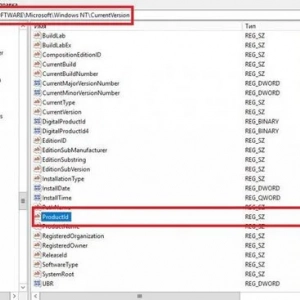 A windows 7 termékkulcs megismerése: lépésről lépésre. Licencelt windows 7
A windows 7 termékkulcs megismerése: lépésről lépésre. Licencelt windows 7 Hogyan lehet visszaállítani a bios-t egy laptopon: lépésről lépésre
Hogyan lehet visszaállítani a bios-t egy laptopon: lépésről lépésre Az operációs rendszer eltávolítása a számítógépről: lépésről lépésre
Az operációs rendszer eltávolítása a számítógépről: lépésről lépésre Hogyan lehet eltávolítani az autopaymenteket a sberbank kártyákról: lépésről lépésre
Hogyan lehet eltávolítani az autopaymenteket a sberbank kártyákról: lépésről lépésre Hogyan készítsünk sajtlevest olvasztott sajtból: recept opciók a szakács folyamatának lépésről lépésre történő leírásával
Hogyan készítsünk sajtlevest olvasztott sajtból: recept opciók a szakács folyamatának lépésről lépésre történő leírásával Hogyan lehet váltani a https-re: lépésről lépésre. Hogyan működik a https
Hogyan lehet váltani a https-re: lépésről lépésre. Hogyan működik a https Hogyan kell felhívni a sólymot: lépésről lépésre
Hogyan kell felhívni a sólymot: lépésről lépésre